Excel中如何使用函数和粘贴去掉小数点后的数字
1、这个是办公过程中常遇到的问题。有的时候会要截掉小数点后面的数字,怎么操作呢?
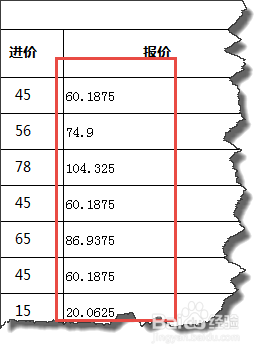
2、如图所示。我们对一个数值进行算法处理的时候,会产生小数数值。
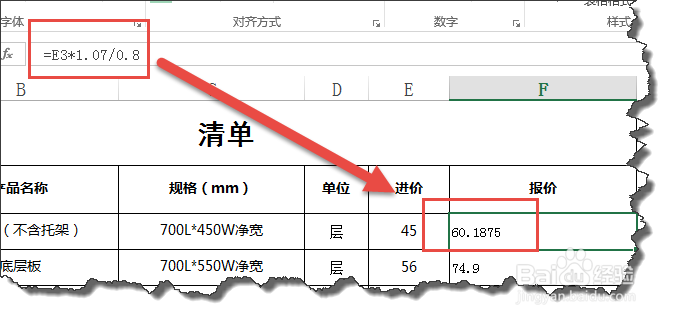
3、我们可以修改一下公式,首先我们去掉这些数值。保留第一个单元格的数值。
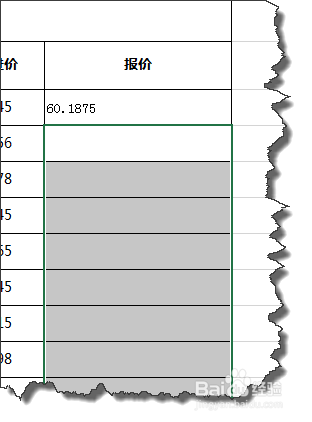
4、选择保留数值的单元格,在地址栏修改公式。在算法中套用TRUNC函数,如图所示。
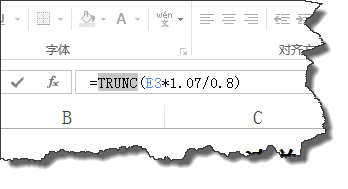
5、再将其他单元格填充这个公式。得到没有小数的数值。如图所示。
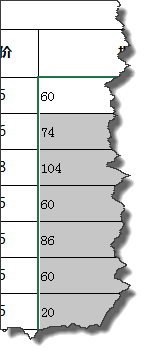
6、这样还不行,我们要将这个数值的函数去掉,得到纯数值。再次选择这一部分区域。并进行复制。
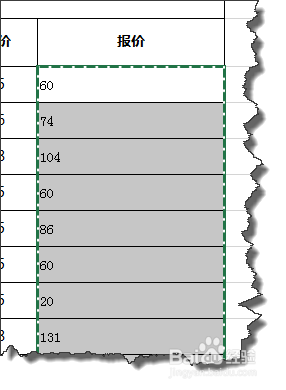
7、再在同位置进行粘贴,右击选择“粘贴为值”。
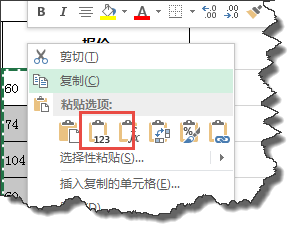
8、这个时候,你会发现这些单元格的内容已经转换成纯数值了。
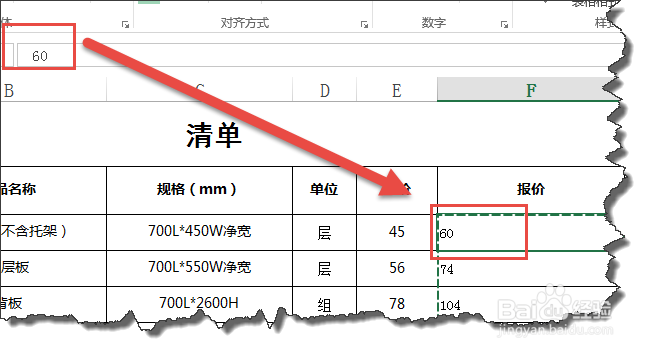
声明:本网站引用、摘录或转载内容仅供网站访问者交流或参考,不代表本站立场,如存在版权或非法内容,请联系站长删除,联系邮箱:site.kefu@qq.com。
阅读量:93
阅读量:77
阅读量:183
阅读量:110
阅读量:149